怎么用U盘安装原版XP系统,从USB启动方式.
u盘启动盘制作工具 教你怎么安装xp系统

u盘启动盘制作工具教你怎么安装xp系统
一、准备:
1. 2G以上的U盘一个。
2.启动盘制作工具,在U大师官网中下载最新版本的U盘启动盘制作工具。
3.下载原版XP镜像文件。
二、操作步骤
1.用U大师U盘启动盘制作工具将U盘制作成启动U盘。
2.利用启动U盘启动电脑,进入WINPE菜单选择界面,选择【03】,如图:
3.进入WINPE界面后,在桌面上找到“windows通用安装器”,双击运行,在弹出的界面上点击“浏览”,如图:
4.选中提取出的镜像文件。
5.开始安装系统。
6.选择“我接受这个协议”,再单击下一步:
7:输入密钥。
单击“完成”按钮,就完成系统安装了。
接着进入XP界面,如图:。
用U盘在PE下安装XP原版镜像的方法
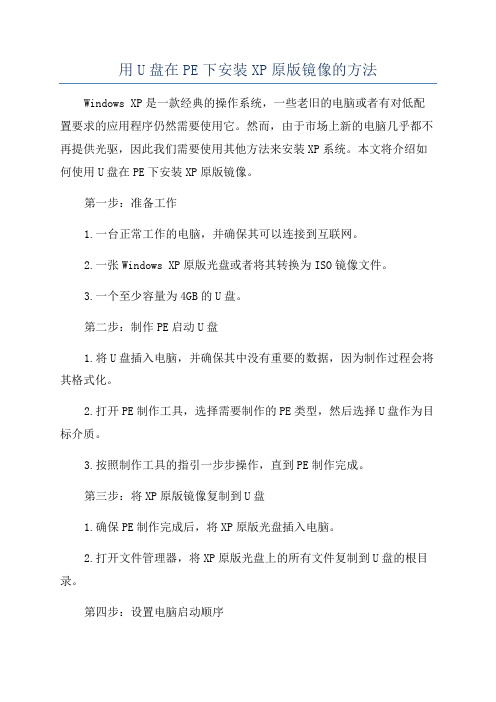
用U盘在PE下安装XP原版镜像的方法Windows XP是一款经典的操作系统,一些老旧的电脑或者有对低配置要求的应用程序仍然需要使用它。
然而,由于市场上新的电脑几乎都不再提供光驱,因此我们需要使用其他方法来安装XP系统。
本文将介绍如何使用U盘在PE下安装XP原版镜像。
第一步:准备工作1.一台正常工作的电脑,并确保其可以连接到互联网。
2.一张Windows XP原版光盘或者将其转换为ISO镜像文件。
3.一个至少容量为4GB的U盘。
第二步:制作PE启动U盘1.将U盘插入电脑,并确保其中没有重要的数据,因为制作过程会将其格式化。
2.打开PE制作工具,选择需要制作的PE类型,然后选择U盘作为目标介质。
3.按照制作工具的指引一步步操作,直到PE制作完成。
第三步:将XP原版镜像复制到U盘1.确保PE制作完成后,将XP原版光盘插入电脑。
2.打开文件管理器,将XP原版光盘上的所有文件复制到U盘的根目录。
第四步:设置电脑启动顺序1.将启动顺序设置为从U盘启动,在电脑开机时按下相应的按键(通常是F2或Del键)进入BIOS设置。
2.找到启动选项并将“USB Flash Drive”或“Removable Devices”移动到首选启动设备列表的顶部。
第五步:在PE下启动电脑并安装XP1.重启电脑,它会自动从U盘启动PE系统。
2.选择“安装Windows XP”选项,并按照安装向导一步步操作,包括选择安装目录、接受许可协议等。
3.安装过程可能需要一些时间,请耐心等待。
4.安装完成后,从菜单中选择“重启电脑”选项,然后拔掉U盘。
5.电脑会自动启动XP系统,按照向导一步步操作完成系统设置。
总结:使用U盘在PE下安装XP原版镜像是一种快捷、方便的方式。
通过制作PE启动U盘,并将XP原版镜像复制到U盘中,我们可以在不依赖光驱的情况下安装XP系统。
然而,在操作过程中需要注意备份重要数据,确保U盘容量足够,以及设置正确的启动顺序。
U盘微PE如何安装原版Windowsxp系统
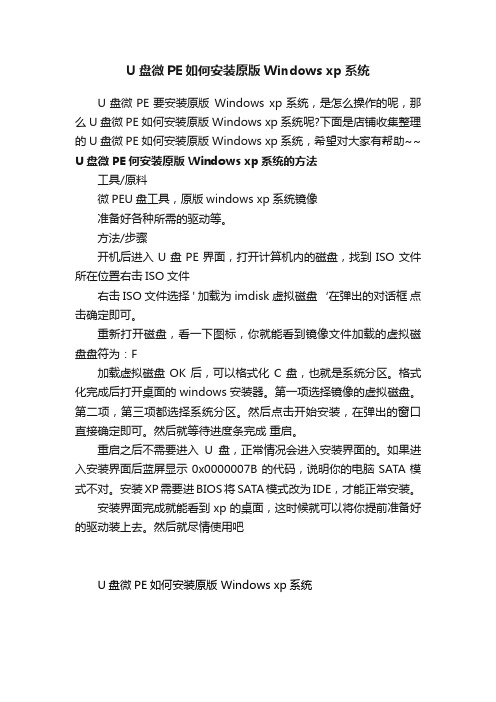
U盘微PE如何安装原版Windows xp系统
U盘微PE要安装原版Windows xp系统,是怎么操作的呢,那么U盘微PE如何安装原版 Windows xp系统呢?下面是店铺收集整理的U盘微PE如何安装原版 Windows xp系统,希望对大家有帮助~~ U盘微PE何安装原版 Windows xp系统的方法
工具/原料
微PEU盘工具,原版windows xp系统镜像
准备好各种所需的驱动等。
方法/步骤
开机后进入U盘PE界面,打开计算机内的磁盘,找到ISO文件所在位置右击ISO文件
右击ISO文件选择 ' 加载为imdisk虚拟磁盘‘在弹出的对话框点击确定即可。
重新打开磁盘,看一下图标,你就能看到镜像文件加载的虚拟磁盘盘符为:F
加载虚拟磁盘OK后,可以格式化C盘,也就是系统分区。
格式化完成后打开桌面的windows安装器。
第一项选择镜像的虚拟磁盘。
第二项,第三项都选择系统分区。
然后点击开始安装,在弹出的窗口直接确定即可。
然后就等待进度条完成重启。
重启之后不需要进入U盘,正常情况会进入安装界面的。
如果进入安装界面后蓝屏显示0x0000007B的代码,说明你的电脑SATA模式不对。
安装XP需要进BIOS将SATA模式改为IDE,才能正常安装。
安装界面完成就能看到xp的桌面,这时候就可以将你提前准备好的驱动装上去。
然后就尽情使用吧
U盘微PE如何安装原版 Windows xp系统。
u盘装系统xp教程
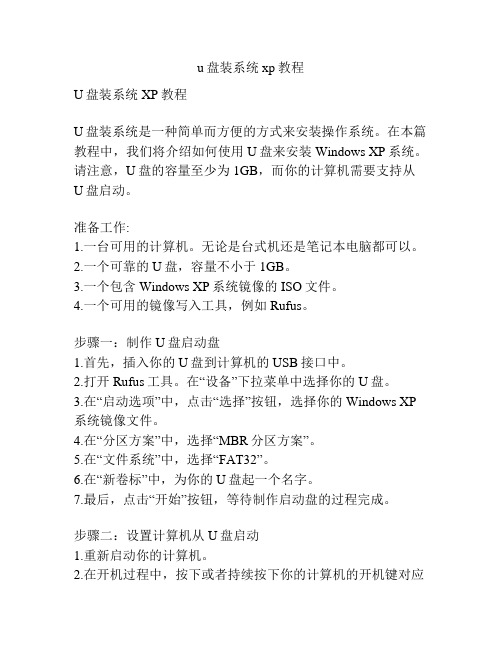
u盘装系统xp教程U盘装系统XP教程U盘装系统是一种简单而方便的方式来安装操作系统。
在本篇教程中,我们将介绍如何使用U盘来安装Windows XP系统。
请注意,U盘的容量至少为1GB,而你的计算机需要支持从U盘启动。
准备工作:1.一台可用的计算机。
无论是台式机还是笔记本电脑都可以。
2.一个可靠的U盘,容量不小于1GB。
3.一个包含Windows XP系统镜像的ISO文件。
4.一个可用的镜像写入工具,例如Rufus。
步骤一:制作U盘启动盘1.首先,插入你的U盘到计算机的USB接口中。
2.打开Rufus工具。
在“设备”下拉菜单中选择你的U盘。
3.在“启动选项”中,点击“选择”按钮,选择你的Windows XP 系统镜像文件。
4.在“分区方案”中,选择“MBR分区方案”。
5.在“文件系统”中,选择“FAT32”。
6.在“新卷标”中,为你的U盘起一个名字。
7.最后,点击“开始”按钮,等待制作启动盘的过程完成。
步骤二:设置计算机从U盘启动1.重新启动你的计算机。
2.在开机过程中,按下或者持续按下你的计算机的开机键对应的按键(通常是F2、F12或者Delete键)进入BIOS设置界面。
3.在BIOS设置中,找到“启动选项”或者“启动顺序”菜单。
4.将U盘选项移动到启动顺序的首位。
确保你的计算机首次从U盘启动。
5.保存设置并重新启动计算机。
步骤三:安装Windows XP系统1.当计算机重新启动时,系统将从U盘启动。
这可能需要一些时间,请耐心等待。
2.在Windows XP安装界面中,选择“安装Windows XP”选项。
3.按照屏幕上的指示一步一步进行安装。
在安装过程中,你需要为安装设置一些基本选项,例如语言、地区和键盘布局等。
4.在“选择分区”界面,选择一个你想要安装Windows XP系统的磁盘分区。
5.点击“格式化分区并安装Windows XP”选项,接受所有的警告。
6.等待Windows XP系统的安装过程完成。
U盘装系统超详细教程XP版
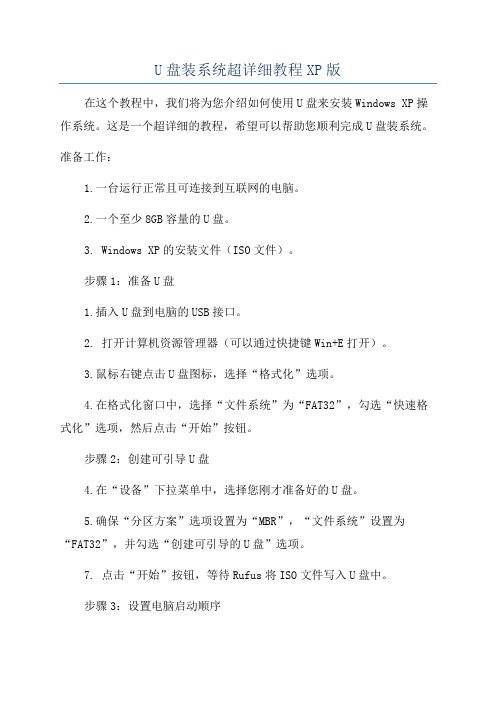
U盘装系统超详细教程XP版在这个教程中,我们将为您介绍如何使用U盘来安装Windows XP操作系统。
这是一个超详细的教程,希望可以帮助您顺利完成U盘装系统。
准备工作:1.一台运行正常且可连接到互联网的电脑。
2.一个至少8GB容量的U盘。
3. Windows XP的安装文件(ISO文件)。
步骤1:准备U盘1.插入U盘到电脑的USB接口。
2. 打开计算机资源管理器(可以通过快捷键Win+E打开)。
3.鼠标右键点击U盘图标,选择“格式化”选项。
4.在格式化窗口中,选择“文件系统”为“FAT32”,勾选“快速格式化”选项,然后点击“开始”按钮。
步骤2:创建可引导U盘4.在“设备”下拉菜单中,选择您刚才准备好的U盘。
5.确保“分区方案”选项设置为“MBR”,“文件系统”设置为“FAT32”,并勾选“创建可引导的U盘”选项。
7. 点击“开始”按钮,等待Rufus将ISO文件写入U盘中。
步骤3:设置电脑启动顺序1.关闭您的电脑。
2.插入U盘到电脑的USB接口。
3.打开电脑并按下开机键。
4. 在开机过程中,按下对应于进入BIOS设置的按键。
通常这个按键是F2或者Delete键,具体取决于您的电脑品牌和型号。
5.在BIOS设置界面中,找到“启动”选项卡。
6.在“启动顺序”或者“引导顺序”中,将U盘设置为第一引导设备。
7.保存并退出BIOS设置。
步骤4:安装Windows XP1. 电脑将会重新启动,并进入Windows XP的安装界面。
2.按照提示选择语言、时区和键盘布局。
3.接受许可协议。
4.在安装类型中,选择“全新安装”选项(非升级安装)。
5. 在分区选择中,选择您要安装Windows XP的硬盘和分区。
6.点击“格式化”按钮将所选分区格式化为NTFS文件系统。
7. 点击“继续”按钮,开始安装Windows XP。
8.安装过程可能需要一段时间,请耐心等待。
9.安装完成后,按照提示进行电脑的初始设置。
至此,您已经完成了使用U盘安装Windows XP的过程。
制作启动u盘安装原版xp系统
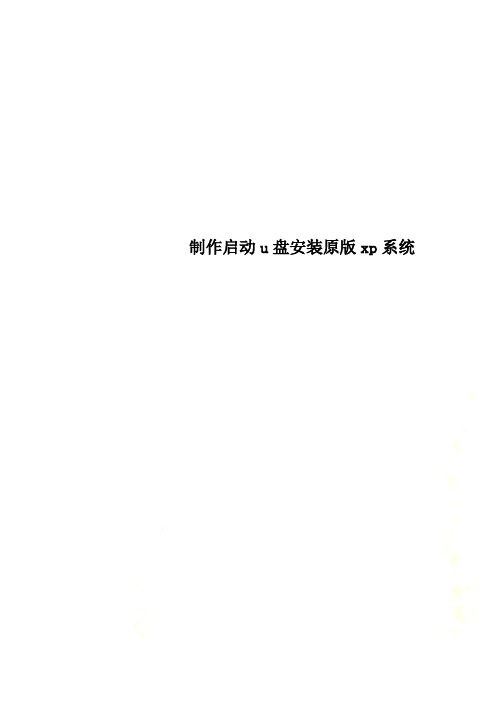
制作启动u盘安装原版xp系统制作启动u盘安装原版xp系统需要准备的软件和硬件:①、下载u启动u盘装系统软件【U启动-U盘启动盘制作软件V5.0 官方安装版UQiDong_v5.rar /364M】②、一个容量大于1GB的u盘③、原版windows xp系统镜像包一个(后缀为.iso)【雨林木风YLMF_GhostXP_SP3_YS2013/693M】第一步:用u启动u盘启动盘制作工具把u盘制作成可引导的启动u盘!1.下载u启动u盘装系统工具v5正式版!建议把U启动软件下载到桌面或者其他磁盘。
注意:不要保存到u盘,下载软件之前不要插入U盘。
2.解压并安装u启动软件!双击下载好的u启动“UQiDong_v5.rar”压缩文件,解压里面的u启动安装程序;解压完毕后得到一个文件夹“UQiDong_v5.exe”,然后双击“UQiDong_v3.exe”文件,运行u启动安装程序,将其安装到电脑系统里面。
安装界面如下图:点击“下一步”继续,如下图:再点击“下一步”继续,如下图:特别注意:不少用户都误以为只要把u启动安装程序安装到u盘里面就可以,其实是大错特错,如上图所示,大家千万不要把u启动安装程序安装到u盘里面!!!接下来进入到安装进度,此时我们不要作其他操作,等待安装完成。
如下图:安装u启动到此就完成了,我们只要点完成即可开始使用u启动来制作u盘启动盘了。
如下图:3.我们现在插入需要制作启动盘的U盘,U启动将会自动识别U盘详细信息,如下图所示:【提示:我们在运行U启动主程序之前请您尽量先关闭杀毒软件和安全类的软件(本软件涉及对可移动磁盘的读写操作,那么部分杀软的误报会导致制作过程中出错!)下载完成之后XP系统下直接双击运行即可,Windows Vista或Windows7/8系统请点击右键以管理员身份运行。
】然后点击“一键制作启动u盘”按钮,制作启动u盘!如下图所示:点击了“一键制作启动u盘”按钮后,会弹出一个提示窗口,告诉你制作前需要注意的事项!因为制作启动u盘会格式化您的u盘,所以您如果在u盘里面储存有重要的文件或者数据的话,记得要先转移到其他磁盘上去,以免丢失!如下图所示:在制作过程中,建议不要进行其它操作以免造成制作失败,制作过程中可能会出现短时间的停顿,请耐心等待1-2分钟。
用U盘安装GHOSTXP系统的两种方法

用U盘安装GHOSTXP系统的两种方法安装系统其实很简单,主要有这三种安装方法:1、硬盘安装系统。
通俗点就是本地电脑直接把系统安装进去,不借助光盘和U盘等其他介质。
2、光盘安装系统。
直接刻录光碟安装系统。
3、U盘安装系统。
就是用把下载下来的系统直接WINPE做进U盘启动,很方便。
还有其他的PE和虚拟机安装系统等。
现在我们这里主要讲解U盘系统安装方法一、用软碟通(UltraISO)安装(一)首页就是要把你想要的系统下载到本地电脑,然后准备好U盘,当然了,再第一次做U盘启动安装时候必须格式化U盘,所以如果U盘有重要资料的记得备份一份出来。
避免数据丢失。
U盘安装说到底就是把镜像文件做进U盘。
软碟通(UltraISO)下载地址:(二)打开软碟通(三)用软碟通的第一项“菜单”下拉菜单里面的“打开”寻找打开你下载下来的系统文件(四)找到软碟通的第三项“启动”下拉菜单里面的“写入硬盘镜像”并打开它,如下图选择写入方式,制作启动盘(写入前请备份重要数据)。
模式有USB-ZIP与USB-HDD两种,不同有主板支持的模式有差别,大多数情况下支持USB-ZIP。
选择“是”以继续写入数据(五)点击“格式化”就出现如下图(六)开始“格式化”U盘(七)确定“格式化”U盘。
一般其他设置不用动它,默认就可以了。
然后关掉格式化小窗口。
(八)选择“写入”镜像文件到U盘。
并在小弹窗那边选择确定(九)完成到100%或者看到中间写上刻录成功的话我们就成功把系统镜像文件做进U盘了。
说到底,制作U盘启动就是把镜像文件刻录到U盘,做光盘启动就是把系统镜像文件刻录到光盘,这这点区别。
(十)制作完成后就可以开始安装系统了。
将U盘插入上网本并开机,启动时按DEL(或F2)进入主板CMOS设置,设置第一启动设备为USB或可移动装置,可以启动即告成功设置USB-HDD启动电脑,就可以在引导电脑进去PE环境安装系统了,够方便的吧。
用U盘启动,进入WINPE,新本本要先分区,然后双击桌面左下角的“自动安装系统”按任意键开始复制系统,复制完后系统会自动重启。
U盘启动安装windowsxp纯净版系统的方法

U盘启动安装windowsxp纯净版系统的方法
U盘启动安装windows xp纯净版系统的方法
第一,先将U盘制成可以做系统的U盘启动盘,在网上下载系统之家U盘启动工具(点击下载),在电脑上安装,将U盘制作成启动盘,安装完成之后点一键制作即可。
第二,去网上XPghost版系统,这个直接去系统之家下载,下载好的系统是ISO的文件,你解压之后找到XP。
GHO这个文件,放进U盘。
第三,使用你的U盘进入PE系统,开机按F12会出现一个启动选择项,选择USB启动即可,进入PE系统,看你用那种,基本上操作方式都一样。
第四,进入系统之后,选择PE一键装机,会出现提示,选择你下载的GHO文件,点击确定就会自动安装了,你按照提示操作即可。
以上就是windows xp纯净版U盘启动安装教程。
如果大家想了解更多关于系统或者在安装过程中遇到任何问题,都欢迎大家登录官方的网站查阅相关资讯或教程!。
- 1、下载文档前请自行甄别文档内容的完整性,平台不提供额外的编辑、内容补充、找答案等附加服务。
- 2、"仅部分预览"的文档,不可在线预览部分如存在完整性等问题,可反馈申请退款(可完整预览的文档不适用该条件!)。
- 3、如文档侵犯您的权益,请联系客服反馈,我们会尽快为您处理(人工客服工作时间:9:00-18:30)。
如何安装纯净的XP,详细安装XP系统,每一步都是那么的详细
工具/原料
•PE启动盘一个,关于PE启动盘的制作请查看查考资料
•原版XP系统镜像
步骤/方法
1.先将镜像解压到U盘的根目录
2.开机按F9选择从USB闪存盘启动pe系统,启动pe后的界面
3. 1.进入U盘系统以后将解压出来的镜像复制到硬盘的其它分区,例如D盘,F盘,这时候可以拔
掉U盘了(一定要拔掉U盘)。
2.然后把系统的第一个分区格式化了(注意备份重要数据)。
找到解压出来的文件夹WindowsXPSP3\I386\WINNT32.EXE这个文件,双击这个文件
4.然后单击“下一步”
5.选择“我接受这个协议”单击下一步
6.输入“产品密钥”
7.然后“下一步”
8.继续“下一步”
9.第一大步骤就到此结束了,重启电脑
10.你会看到如下界面,稍等
11.然后看到“按下回车键”
12.复制需要一段时间,等到弹出这个对话框,单击“下一步”
13.继续“下一步”
14.这一步可以随便输入
15.直接下一步
16.设置时间和日期“下一步”
17.
18.设置网络默认就行了
19.工作组和计算机域
20.这一步结束,后面稍加设置系统就装完了
21.需要注意的地方是:将镜像文件复制到硬盘后后一定要拔掉U盘啊。
